- Yazar Jason Gerald [email protected].
- Public 2023-12-16 11:44.
- Son düzenleme 2025-01-23 12:50.
Yenilenmiş bir iPhone, Apple tarafından yeniden paketlenen ve ürün alıcı tarafından iade edildikten veya değiştirildikten sonra yeniden satılan bir cep telefonudur. Yenilenmiş iPhone'lar genellikle Apple teknisyenleri tarafından onarılır ve bu telefonların bazı bileşenleri iade edildiğinde veya değiştirildiğinde hasar görmüşse değiştirilmiş olabilir. Apple, yenilenmiş bir iPhone'un kusursuz çalışır durumda olduğunu garanti etse de, bazı satıcılar veya satıcılar yeni ve yenilenmiş bir iPhone arasındaki farkı anlayamayabilir. Bazı durumlarda, iPhone satıcıları bazen sattıkları yenilenmiş cihazların yeni olduğunu ve hiç kullanılmadığını düşünür. Kullanılmış bir iPhone'u tanımlamak için iPhone ambalajına bakabilir ve ne zaman üretildiğini görmek için cihazın seri numarasını kontrol edebilirsiniz.
Adım

Adım 1. Ambalajın üzerinde "Apple Sertifikalı" mührü arayın
Bu mühür, iPhone'un Apple yetkili bir teknisyen tarafından test edildiğini ve onarıldığını gösterir.
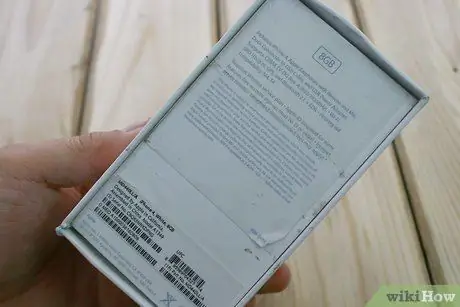
2. Adım. iPhone kutusunu ve ambalajını kontrol edin
Yenilenmiş iPhone'lar genellikle düz beyaz kutularda veya ambalajlarda satılır.
Bir iPhone'u ambalajsız veya Apple markalı olmayan bir pakette satın aldıysanız, iPhone yenilenmiş bir cihaz olabilir
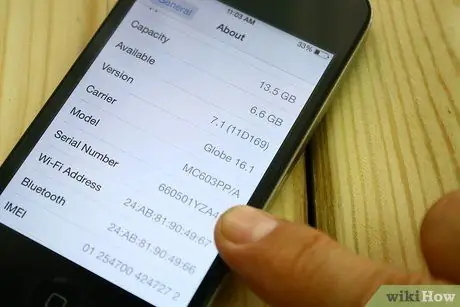
Adım 3. iPhone seri numarasını kontrol edin
Bu seri numarası, bir cihazın yeniden üretilip üretilmediğini belirleyebilecek bilgileri içerir.
- iPhone açıkken ana ekrana gidin ve "Ayarlar -> Genel -> Hakkında" seçeneğine dokunun. Ardından iPhone seri numarasını öğrenmek için “Hakkında” ekranından “Seri Numarası”na dokunun.
- iPhone kapalıyken, SIM tepsisinde basılı seri numarasını aramak için SIM (Abone Kimlik Modülü) kart tepsisine erişin. Orijinal bir iPhone modeli kullanıyorsanız, seri numarası telefonun arkasında yazılıdır.
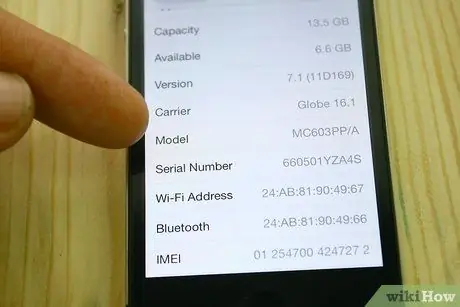
4. Adım. İPhone seri numarasını kontrol edin
Seri numarasındaki rakamlar, iPhone'un ne zaman üretildiğini ve üretildiğini gösterir.
- Seri numarasının ilk hanesinin "5" olduğundan emin olun. Apple onaylı veya "Apple Certified" bir cihazın seri numarasının ilk hanesi "5"tir.
- Seri numarasının üçüncü hanesini kontrol edin. Seri numarasının üçüncü hanesi iPhone'un üretildiği yılı gösterir. Örneğin, üçüncü rakam "8" ise iPhone'un 2008'de yapıldığı anlamına gelir. Üçüncü rakam "0" ise iPhone'un 2010'da yapıldığı anlamına gelir.
- Seri numarasının dördüncü ve beşinci hanelerini kontrol edin. Bu iki rakam, telefonun yılın hangi haftasında (bir yılda 52 hafta vardır) üretildiğini gösterir. Örneğin, dördüncü ve beşinci haneler "51" ise, iPhone'un üretildiği yılın Aralık ayı sonlarında üretildiği anlamına gelir.
- Seri numarası cihazın uzun süredir üretimde olduğunu gösterse de iPhone piyasaya çıktığından beri hiç kullanılmamış ve kutusunda kalmış olabilir.
İpuçları
- iPhone'unuz iPhone markalı bir kutuda paketlenmişse, kutunun üzerinde yazılı olan seri numarasını iPhone'daki seri numarasıyla karşılaştırın. Seri numarası farklıysa, kutunun iPhone'un orijinal ambalajı olmadığı anlamına gelir.
- Çevrimiçi satın almak istiyorsanız önce iPhone'u kontrol edemezsiniz, satıcıdan seri numarasını isteyin veya sattıkları ürün yenilenmiş bir cihazsa sitedeki iade veya değişim kurallarını kontrol edin.
- Tüm yetkili veya "Apple Sertifikalı" iPhone'lar Apple tarafından 1 yıl garantilidir ve 2 yıla kadar uzatılabilir. Özellikle iPhone'u üçüncü bir taraftan satın aldıysanız, cihazınızın garanti kapsamında olduğundan emin olmak için doğrudan Apple ile iletişime geçin.






